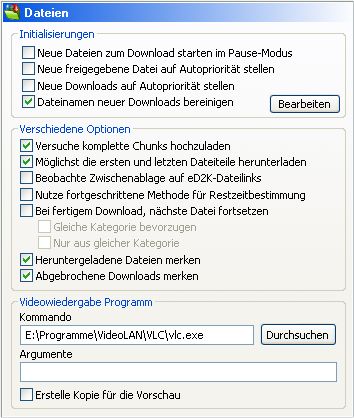
Initialisierung
o Neue Dateien zum Download starten im
Pause-Modus
Hiermit werden alle neu hinzugefügten Downloads nicht sofort auf
Warte gesetzt sondern als angehaltener Download
hinzugefügt. Dies empfiehlt sich wenn sich mehr als 20 Dateien
bereits in der Downloadliste befinden, da sonst oft der (zuviele
Verbindungen) Effekt auftritt und die gesamte Internetverbindung
unnötig belastet wird. Siehe auch bei fertigem Download,
nächste Datei fortsetzen.
o neue freigegebene Datei auf Autopriorität
stellen
Ist eine Datei fertig
heruntergeladen oder werden neue Dateien freigegeben werden diese auf
automatische Priorität gesetzt. eMule legt die Priorität an
Hand der Nachfragen für diese Datei fest. Wird diese Datei nur
sehr wenig nachgefragt vergibt eMule eine hohe Priorität bei sehr
vielen Anfragen eine niedrige. Diese Funktion erhöht die
Verfügbarkeit seltener Dateien im Netzwerk.
o neue Downloads auf Autopriorität stellen
Ähnlich der obigen Funktion gilt diese für neu
hinzugefügte Downloads. Die Priorität der Datei wird je nach
der Anzahl gefundener Quellen festgelegt.
|
Gefundene Quellen
|
Priorität
|
|
0 - 40
|
Hoch
|
|
41 - 80
|
Normal
|
|
ab 81
|
Niedrig
|
o Dateinamen neuer Downloads bereinigen
Diese Option bereinigt alle Dateinamen sobald sie in die Downloadliste
aufgenommen werden. Zeichen wie _ , . oder andere unnötige
Sonderzeichen werden entfernt bzw. durch ein Leerzeichen ersetzt und
die Gross- Kleinschreibung wird korrigiert. Über die
Berabeiten-Schaltfläche können oft genutzte
Zeichenketten definiert werden, die ebenfalls automatisch entfernt
werden. Es sind bereits Zeichenketten vordefiniert, neue können
durch | getrennt selbst hinzugefügt werden.
Warnung:
Speziell bei Image - Dateien von Brennprogrammen, wie z.B. *.cue/*.bin
(CDRWin), *.mds/*.mdf (Alcohol120%), *.ccd/*.../files/help/1031/*.sub
(CloneCD), *.bwt/*.bwi/*.bws (BlindWrite), sollte diese Option nicht
verwendet werden. Diese Dateien enthalten auch den Dateinamen der
zugehörigen Dateien. Wird dieser verändert kann das
Brennprogramm die einzelnen Dateien des Images nicht mehr finden und
meldet einen Fehler.
Wird der Dateiname dennoch geändert muss der neue Dateiname in den
zugehörigen Steuerdateien des Images ebenfalls geändert
werden. *.cue Dateien lass sich noch recht einfach im normalen Windows
Editor (Notepad) bearbeiten.
Verschiedene Optionen
o Versuche komplette Chunks
hochzuladen
Ein Chunk wird erst zur Weiterverteilung freigegeben wenn eMule diesen
Chunk vollständig heruntergeladen und auf Fehler
überprüft hat. Solange steht dieser Chunk anderen Suchenden
noch nicht zur Verfügung. Diese Option versucht solange
hochzuladen, bis ein Chunk fertiggestellt wurde um die
Verfügbarkeit im Netz zu erhöhen.
o möglichst (zuerst) die ersten und letzten Dateiteile
herunterzuladen
Um die Vorschaufunktion für Videodateien nutzen zu können,
muss der erste und letzte Teil dieser Datei bereits heruntergeladen
sein. Mit dieser Option wird versucht diese als erstes herunterzuladen.
o Beobachte Zwischenablage auf eD2k-Dateilinks
Wird ein eD2k Link, z.B. per STRG+c oder von einer Webseite, in die
Zwischenablage kopiert fragt eMule nach ob dieser zu den Downloads
hinzugefügt werden soll.
o Nutze fortgeschrittene Methode für
Restzeitbestimmung
Diese Option ändert die Berechnung der vorraussichtlich
verbleibenen Zeit bis zur Fertigstellung eines Downloads, die im
Transferfenster gezeigt wird. Ist sie deaktiviert wird berechnet wann
die Datei fertiggestellt werden würde, wenn die aktuelle
Downloadgeschwindigkeit bis zum Ende konstant bliebe. Andernfalls
fließt in die Berechnung die durchschnittle
Dowloadgeschwindigkeit seit Beginn des Downloads ein.
o Bei fertigem Download, nächste Datei
fortsetzen
Befindet sich in der Downloadliste ein angehaltener Download
wird dieser automatisch auf fortsetzten geschaltet wenn ein
anderer Download fertiggestellt wurde.
o gleiche Kategorie bevorzugen
Diese Option kann nur aktiviert werden, wenn Bei fertigem Download,
nächste Datei fortsetzen aktiviert ist. Sind die Downloads in
Kategorien eingeteilt, wird aus der selben Kategorie ein
gestoppter/pausierter Download fortgesetzt.
o nur aus gleicher Kategorie
Ist eine Datei fertiggestellt, wird nur aus der gleichen Kategorier
eine pausierte Datei fortgesetzt. Ist dies nicht möglich wird
keine Datei fortgesetzt.
o Heruntergeladene/Abgebrochende Downloads merken
Diese Optionen beeinflusst wie Suchergebnisse dargestellt werden und ob
Dateien die nach Entfernung der Freigabe erneut freigegeben werden noch
einmal gehasht werden müssen. Sind sie aktiviert, merkt sich eMule
alle Dateien die heruntergeladen wurden odervom Benutzer abgebrochen
wurden. Tauchen diese bei einer Suche erneut auf werden sie grün
markiert, so dass sie nicht versehentlich erneut heruntergeladen
werden. Soll eMule hingegen sich nur an die aktuelle Downloads und
Freigaben "erinnern" und alte Informationen verwerfen, so können
diese Option abgeschaltet und dadurch Ressourcen gespart werden.
Videowiedergabe Programm
Ist dieses Feld leer, wird bei der Vorschau von Videodatein automatisch
der Standardplayer für den entsprechenden Typ verwendet.
Trägt man über Durchsuchen den Pfad zu einem anderen
Player ein, wird stattdessen dieser verwendet.
Über das Kästchen Erstelle Kopie für die
Vorschau kann festgelegt werden, ob eine temporäre Datei
für die Vorschau verwendet werden soll. Dies empfiehlt sich
für die meisten Player, da diese Probleme bekommen, wenn grosse
Teile der Datei noch fehlen. Als Alternative kann hier zum Beispiel der
VLC - VideoLAN Client verwendet
werden, der auf keine temporäre Datei angewisen ist. Siehe auch
Vorschau von Dateien.
| 